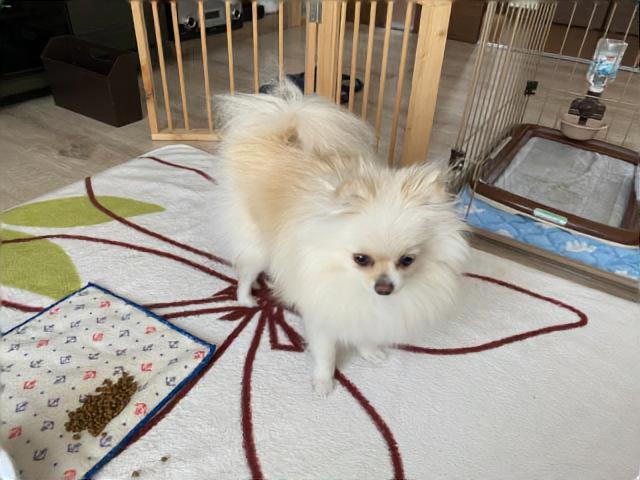ブログ内に埋め込んだツイートを横並びで表示する方法の紹介です。
コードの書き換えや追加などは一切行わずに、AFFINGER5の機能を利用して行います。
こんな人のお役に立てる記事です。

ツイートを横並びに表示してスッキリ見せることってできないのかな?
AFFINGER5ならブログ内のツイートを簡単に横並びにできる
いきなりですが、まずは2つのツイートをブログ内に埋め込んだ時の表示を見て下さい。
2019年2月にブログを開設して1年3ヶ月で記事数は200記事を突破。
最初は100記事も書くことあるかな?って不安だったけど、まだまだ書きたいことがいっぱい。
続けることでやっぱり人って成長していくんですね。
ブログからの収入も20万を突破したし、継続してよかった。
— 大福@まったりブロガー (@daifuku_diary) May 28, 2020
グダグダと長い文章は、全然読まれないよね。
文章が長くなり過ぎてしまった時は、以下の方法が便利。
✔️箇条書きを使う
✔️見出しを入れて区切る
✔️文章の途中に画像を入れるこれだけで圧倒的に文章が読まれるようになる。
— 大福@まったりブロガー (@daifuku_diary) May 31, 2020

見た目がスッキリしているとは、お世辞にも言えないですね。
で、ツイートを横並びで表示するとこんな感じ。
2019年2月にブログを開設して1年3ヶ月で記事数は200記事を突破。
最初は100記事も書くことあるかな?って不安だったけど、まだまだ書きたいことがいっぱい。
続けることでやっぱり人って成長していくんですね。
ブログからの収入も20万を突破したし、継続してよかった。
— 大福@まったりブロガー (@daifuku_diary) May 28, 2020
グダグダと長い文章は、全然読まれないよね。
文章が長くなり過ぎてしまった時は、以下の方法が便利。
✔️箇条書きを使う
✔️見出しを入れて区切る
✔️文章の途中に画像を入れるこれだけで圧倒的に文章が読まれるようになる。
— 大福@まったりブロガー (@daifuku_diary) May 31, 2020

AFFINGER5の機能を使えば、ツイートを簡単に横並び表示することができます。
スマホでの閲覧時はツイートが横並びには表示されません。
PC、タブレットでの閲覧時にのみ横並び表示されるように設定してあります。
AFFINGER5でツイートを横並び表示する方法
手順はたった3ステップ。
コードの書き換えや追加などの難しい操作は一切ありません。
手順
- レイアウトタグを挿入
- 埋め込みコードをコピー
- コードを貼り付け
step
1レイアウトタグを挿入
まずはツイートを埋め込みたい箇所に「レイアウトタグ」を挿入します。
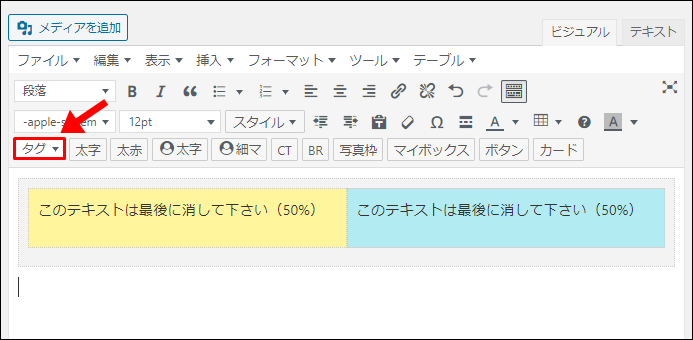
タグ→レイアウト→PCとTab(959px以上)→左右50%
ここではPCとタブレット表示時のみツイートが横並びに表示されるPCとTabを選択しています。
全サイズを選択すれば、スマホ表示でもツイートを横並びにできますが、表示が小さくなりすぎて見づらくなるのでおすすめしません。
step
2埋め込みコードをコピー
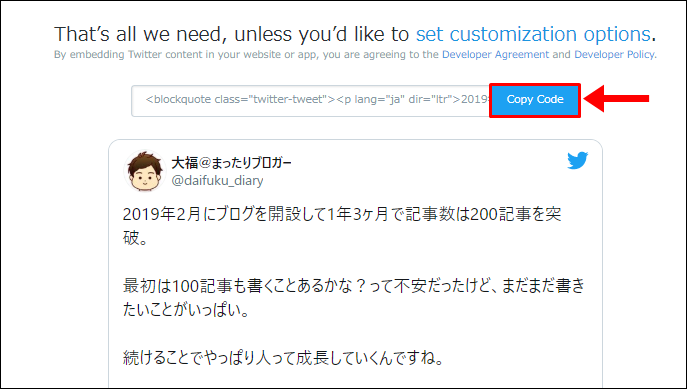
ブログに埋め込みたいツイートの埋め込みコードをコピーします。
埋め込みコードの発行方法については、こちらの記事を参考にしてください。
step
3コードを貼り付け
埋め込みコードの貼り付けは必ずテキスト画面で行います。
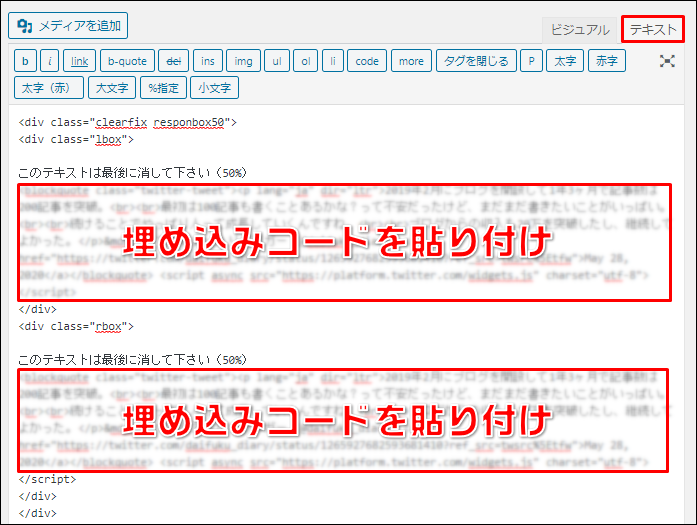
このテキストは最後に消して下さい(50%)の下にコピーした埋め込みコードをそれぞれ貼り付けます。
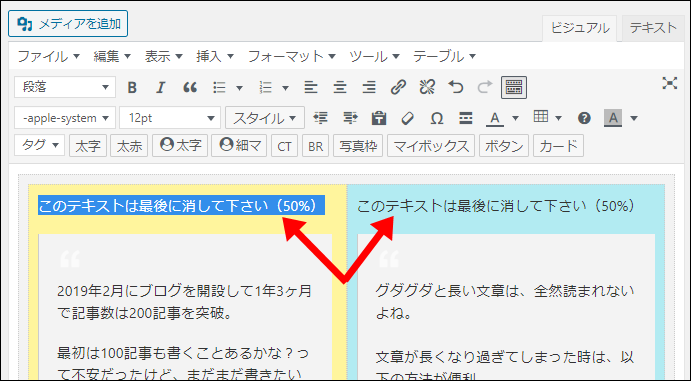
最後に、このテキストは最後に消して下さい(50%)のテキストを削除します。
テキストの削除は「ビジュアル画面」、「テキスト画面」どちらで行っても大丈夫です。
僕の場合は、わかりやすいのでビジュアルで行っています。
横並び表示は色んな場面で大活躍
複数のツイートを表示したいときに便利な「横並び表示(レイアウト)機能」ですが、ツイート以外を表示するときにもとても便利です。
いくつかのパターンを紹介します。

スマホで閲覧する場合は、画面の向きを横にすると横並び表示されるよ。
画像を横並び
テキストを横並び
- サンプルテキスト
- サンプルテキスト
- サンプルテキスト
- サンプルテキスト
- サンプルテキスト
- サンプルテキスト
- サンプルテキスト
- サンプルテキスト
- サンプルテキスト

まとめ:埋め込みツイートを上手に活用しよう
埋め込みツイートを活用すれば、記事の説得力を上げることができます。
たとえば僕一人が「○○最高!」と言うよりも、複数の第三者の意見があるほうが真実味が増しますよね。
というわけで、ブログでレビュー記事を書くときなどにはツイートの埋め込みが大活躍です。
ブログ内に埋め込んだツイートのカスタマイズは、こちらの記事でも紹介しています。
-

-
【ブログに他人のTwitterを埋め込む方法】と5つの便利な小技
続きを見る
AFFINGER6の購入を検討している人には、こちらの記事が参考になるはずです。
-

-
AFFINGERの評判を使用歴3年の僕が解説【見本サイトも紹介】
続きを見る
AFFINGER利用者向けオリジナル特典の販売
\ AFFINGER6にも対応済み /

AFFINGERをすでに利用しているユーザー向けの「カスタマイズ&役立つテクニック」集です。
目的に合わせて、以下の2つを用意しました。
- AFFINGER5利用者向けカスタマイズ集 9選
- AFFINGER利用者向けカスタマイズ&役立つテクニック 14選
2022年1月1日より期間限定で割引販売いたします。
・利用者向けカスタマイズ集 9選:2,980円 → 2,480円
・カスタマイズ&役立つテクニック 14選 4,980円 → 3,980円